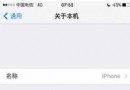iPhone如何導出錄音_iPhone導出錄音教程
編輯:蘋果刷機越獄教程
iPhone如何導出錄音_iPhone導出錄音教程 iPhone的錄音功能效果不錯,但是有時候我們希望不僅僅可以在手機上聽到這個聲音,該怎麼把它導入電腦中呢,今天小編就教大家iPhone如何導出錄音_iPhone導出錄音教程
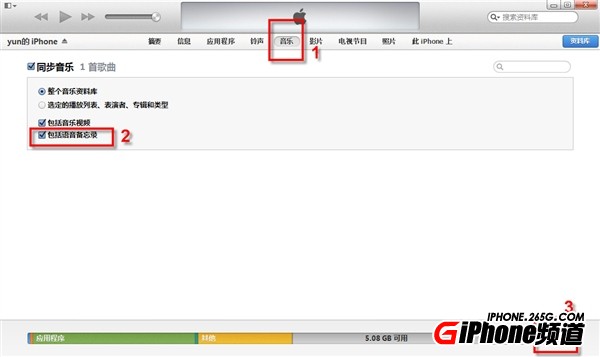
【iPhone如何導出錄音_iPhone導出錄音教程】
iPhone的“語音備忘錄”是一個非常方便好用的錄音工具,每次錄音完及時從手機裡將錄音拷貝出來不僅安全,而且也能空出更大的空間來為未來的錄音做准備。導出錄音有兩種方法:用iTunes同步和用第三方軟件。這裡主要介紹如何用iTunes導出錄音文件的方法:
步驟1:啟動iTunes連接iPhone,隨後從主窗口界面中先單擊“音樂”標簽項,然後再勾選“同步音樂”以及“包括語音備忘錄”選項,隨後單擊“應用”按鈕開始同步資料。
步驟2:同步完成後先點界面上方的“此iPhone上”標簽項,隨後點擊界面左方的“音樂”欄,即可在右方的列表界面中看到錄制的音頻文件了。
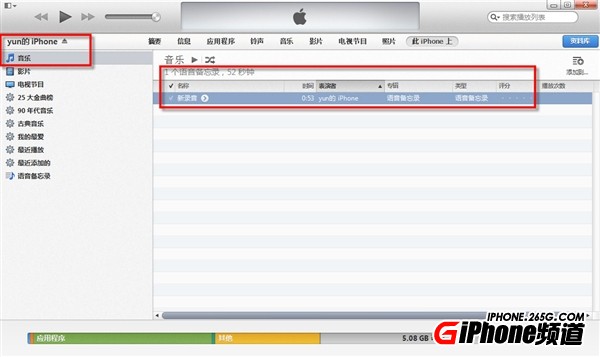
步驟3:最後可以在“文檔-音樂”的相應位置處找到同步出來的錄音文件。
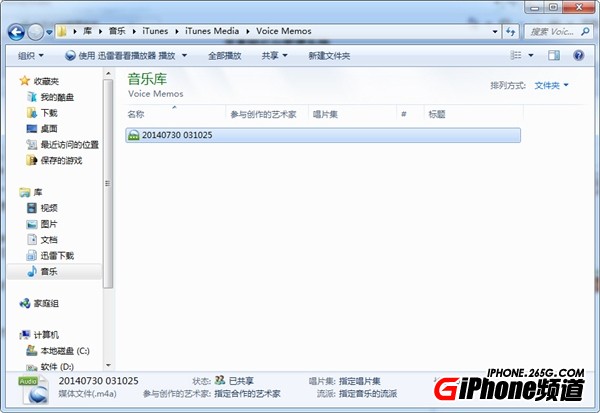
以上就是iPhone如何導出錄音_iPhone導出錄音教程,希望對各位有所幫助。
更多資訊請浏覽265G蘋果網。
相關文章
+- iOS獲得以後裝備型號等信息(全)包括iPhone7和iPhone7P
- xcode8提交ipa掉敗沒法構建版本成績的處理計劃
- Objective-C 代碼與Javascript 代碼互相挪用實例
- iOS開辟之UIPickerView完成城市選擇器的步調詳解
- iPhone/iPad開辟經由過程LocalNotification完成iOS准時當地推送功效
- iOS法式開辟之應用PlaceholderImageView完成優雅的圖片加載後果
- iOS Runntime 靜態添加類辦法並挪用-class_addMethod
- iOS開辟之用javascript挪用oc辦法而非url
- iOS App中挪用iPhone各類感應器的辦法總結
- 實例講授iOS中的UIPageViewController翻頁視圖掌握器
- IOS代碼筆記UIView的placeholder的後果
- iOS中應用JSPatch框架使Objective-C與JavaScript代碼交互
- iOS中治理剪切板的UIPasteboard粘貼板類用法詳解
- iOS App開辟中的UIPageControl分頁控件應用小結
- 詳解iOS App中UIPickerView轉動選擇欄的添加辦法